الإعلانات
كثير من الناس لديهم معرفة نادرة جدًا بالبحث على الإنترنت. هؤلاء الأشخاص لا يعرفون كيف يصيغون استفساراتهم ، وبدلاً من ذلك "يسألون" أسئلة إلى Google العظيمة.
لهؤلاء الناس - وبصراحة ، لكل من يريد أن يكون أكثر إنتاجية والتعرف على بعض محركات البحث الجديدة المذهلة - تقدم MakeUseOf الدليل إلى البحث على الإنترنت.
سيخبرك هذا الدليل بأي شيء قد تحتاجه - أو تريد أن تعرفه عن محركات البحث.
تعرف على كيفية صياغة عمليات البحث الخاصة بك ، والحد من النتائج باستخدام أوامر البحث الخاصة ، والتعرف على العديد من محركات البحث الخاصة وغيرها الكثير.
جدول المحتويات
§1 المقدمة
§2 - القواعد الأساسية للبحث عبر الإنترنت
§3 - محركات البحث الرئيسية
§4 - عمليات بحث الناس
§5 –البحث عن المنتجات والصفقات
§6 –البحث عن الصور
§7 –البحث عن الفيديو
§8 –البحث عن الملفات
§9 - عمليات البحث في الوقت الفعلي
§10 - بحث ذكي
§11– محركات بحث خاصة أخرى
§12 - نصائح للقيام ببحث أفضل
1. المقدمة
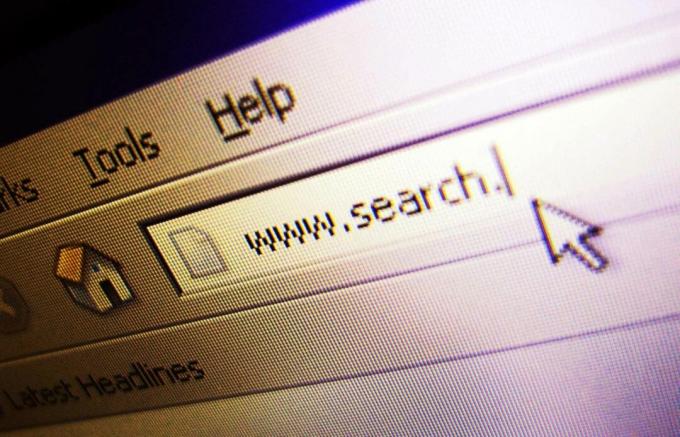
لقد كرست نفسي لإنشاء هذا الدليل لجعل البحث على الإنترنت أسهل للأشخاص غير التقنيين. في حين أن معظمنا يعرف كيفية استخدام محركات البحث في أبسط أشكالها ، إلا أن هناك العديد منها طرق أخرى يمكننا اتباعها للعثور على هذه الأشياء ، باستخدام طرق محددة لكل نوع معين من بحث.
من الصور إلى مقاطع الفيديو إلى المنتجات - لقد حاولنا تغطية جميع فروع محركات البحث الرئيسية في هذا الدليل. سنستكشف أيضًا كيفية عمل محركات البحث ، لفهمها بشكل أفضل. بهذه الطريقة يمكنك تحسين استعلامات البحث ، وكذلك المحتوى الخاص بك على الإنترنت. آمل أن تستمتع به.
2. القواعد الأساسية للبحث عبر الإنترنت
في حين يتم تجاهل معظم القواعد والرموز من قبل محركات البحث لتسهيل نتائج البحث بشكل أفضل ، فإن بعضها لا يتم تجاهلها ، لأنها قد تكون مهمة لبحثك. على سبيل المثال ، لا يتم تجاهل علامة الدولار ($) ، إذا كنت تبحث عن سعر. من الواضح أن عبارتي البحث "Canon 400" و "Cannon $ 400" ستحقق نتائج مختلفة. لا يتم تجاهل لغة البرمجة مثل تسلسل الحروف والرموز أيضًا. ليست الواصلات أيضًا ، اعتمادًا على كيفية استخدامها. الشيء الرئيسي الذي يجب تذكره حول هذا المبدأ هو أنه إذا كان أي قواعد نحوية في مصطلحات بحثك لها معنى أو صلة لا يمكن إنكارها هناك ، فسيتم حسابها.
لا يتم تضمين الكلمات الصغيرة التي يمكن حذفها عند البحث. على سبيل المثال ، لا يتم أخذ "a" أو "the" في الاعتبار (هناك استثناء واحد لهذه القاعدة - انظر أدناه).
ثم لدينا ما يشار إليه باسم "النية الواضحة". إذا كنت تبحث عن "The Killers" ، فأنت تبحث بوضوح عن الصفحات المتعلقة بفرقة الروك الشهيرة - وليس المجانين القاتلين. أيضًا ، ربما اختار محرك البحث تضمين "The" ، لأنه جزء من عنوان الفرق - على الرغم من أنه قد يتم حذفه في ظروف أخرى.
ستعمل أوامر البحث أدناه لأي محرك بحث تقريبًا. هناك بعض الاستثناءات للقاعدة ، والتي سنناقشها لاحقًا.
2.1 أوامر البحث الشائعة
• "___" - باستخدام علامات الاقتباس المزدوجة ، فأنت توحي بأنك تريد نتائج البحث التي تحتوي على هذه الصياغة الدقيقة ، دون أي تغييرات في ترتيب الكلمات.
• "-" - استخدام علامة الطرح (واصلة ، ولكن استخدامها بشكل مختلف) يحذف كلمات معينة من البحث. ومع ذلك ، على عكس الواصلة ، يجب أن يسبقها مسافة: "مكافحة الفيروسات" لن تحذف كلمة "فيروس" ، باستخدام إرادة "مكافحة الفيروسات". هذا مفيد عندما تعرف بعض الكلمات التي ستؤثر في بحثك في اتجاه لا تريده أن يذهب.
• "*" - سيظهر استخدام رمز العلامة النجمية أنك تبحث عن مصطلحات إضافية وترغب في تضمينها في البحث. ستنتج "تويوتا *" العديد من موديلات سيارات وشاحنات تويوتا المختلفة ، لكن "تويوتا" فقط ستعرض الموقع الرسمي والصفحات ذات الصلة.
• "OR" - باستخدام أمر البحث OR ، فأنت تقول أنك تريد البحث عن إحدى العبارتين ، مثل "Toyota OR Nissan" ، مع OR في كل الحروف الاستهلالية.
2.2 أوامر Google الإضافية
• "في العنوان: __" - من خلال وضع ذلك قبل عبارات البحث ، فإنك تطلب من Google أن تعرض فقط الصفحات التي يحتوي الاستعلام عليها في عنوان الصفحة. هذا يضيق نتائج البحث التي يمكن اعتبارها غامضة. غالبًا ما أجد هذا مفيدًا بشكل خاص عندما أبحث عن وظائف أو منتجات يصعب الحصول عليها.
• "الموقع: __" - باستخدام هذا الأمر ، سيتم عرض نتائج البحث فقط من موقع الويب المحدد. لذا إذا بحثنا في Google عن "الهاتف الخليوي site: makeuseof.com" ، وتأكدنا من عدم وجود فجوة بين القولون وعنوان الويب ، سنقتصر النتائج على المقالات ذات الصلة على MakeUseOf. .
• "+" - سيؤدي استخدام علامة الجمع إلى نتائج تتضمن بالتأكيد الكلمات التي تلي علامة الجمع. على سبيل المثال ، "Toyota + News" ستنتج فقط أخبارًا حول شركة تصنيع السيارات.
للحصول على نظرة عامة كاملة على الأوامر ، راجع ورقة الغش في Google في نهاية هذا الدليل.
3. محركات البحث الرئيسية
3.1 جوجل

جوجل هو بلا شك أفضل محرك بحث معروف ويستخدم على نطاق واسع اليوم ، لذلك فأنا على استعداد لتخمين أنك قد بحثت في Google من قبل. لا يستغرق الأمر ألبرت أينشتاين بالضبط لمعرفة كيفية البحث عن الأشياء الأساسية مثل "YouTube" أو "استخدام الهاتف الخليوي كمودم كيفية استخدام الهاتف الخليوي الخاص بك جي بي آر إس كمودم قراءة المزيد ‘. كلنا كنا هناك.
ولكن ماذا عن الوقت الذي تريد فيه العثور على شيء أكثر تحديدًا ، أو تريد أن تتصرف Google بطريقة معينة؟ حسنًا ، بالنسبة لمعظم عمليات Google ، هناك أوامر معينة يمكنك إدخالها مع بحثك ، والطرق التي يمكنك من خلالها إدخال البحث المذكور أو المعايير التي يجب الوفاء بها عند استخدام "البحث المتقدم".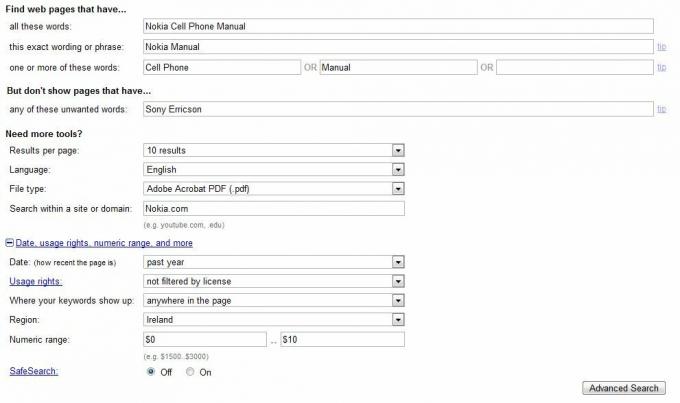 >
>
في صفحة نتائج البحث ، يمكنك تضييق نطاق البحث عن طريق النقر فوق الرابط "بحث ضمن النتائج" في نهاية الصفحة. يمكّنك هذا من إدخال مصطلح بحث آخر والبحث فقط عن النتائج المطابقة في النتائج الموجودة.
لمزيد من الخير على Google ، اقرأ مقالة Varun Kashyap حول 10 إضافات فَيَرفُكس لتحسين بحث Google 10+ إضافات فايرفوكس لتحسين بحث Google قراءة المزيد .
3.2 Microsoft Bing و Yahoo Search

منذ مايكروسوفت بينغ اشترى بحث ياهو في الربع الثالث من عام 2009 ، يستخدم محركا البحث الآن نفس الأوامر والقواعد من جانب المستخدم - على الرغم من أنهما يفهرسان ويفتشان الويب بشكل مختلف. معظمها مثل Google في محاولة لجعل المستخدمين يهاجرون بسهولة أكبر ، ولكن البعض يختلف.
القواعد الأساسية للبحث باستخدام Yahoo! وبينج
قواعد النحو كما هو موضح عندما نظرنا إلى Google كلها متشابهة. مرة أخرى ، هذا في محاولة لتحسين نتائج البحث حتى تتمكن من ترك معظم القواعد النحوية إلا إذا كانت حاسمة بالنسبة لبحثك. إذا كانت هذه هي الحالة ، فسوف تندرج ضمن فئة "الهدف الواضح".
تعد وظيفة "البحث المقترح" وميزة "استكشاف المفاهيم" رائعة جدًا عند استخدام Yahoo! - بشكل أساسي ، عند إدخال مصطلح البحث ، ستظهر عمليات البحث السابقة من قبل مستخدمين آخرين أسفل مربع إدخال النص. هذه عمليات بحث محسنة وستقودك إلى نتائج أفضل بالنقر عليها. تمنحك وظيفة "استكشاف المفاهيم" التي تظهر على يسار الاقتراحات كما هو موضح في لقطة الشاشة الكلمات الرئيسية وعمليات البحث المتعلقة ببحثك الرئيسي ، والتي قد تكون مفيدة في وقت لاحق أو حتى ما تبحث عنه بالضبط إلى عن على.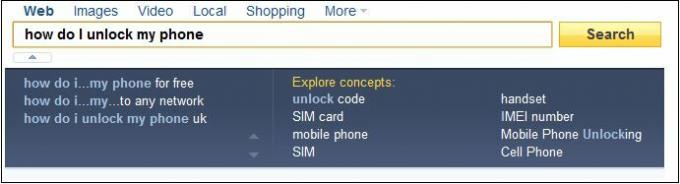
تتميز Yahoo أيضًا باختصارات لعمليات البحث المفيدة ، مثل الاستعلامات المتعلقة بالطقس والنقل المطارات... الخ. تعمل ببساطة عن طريق إدخال مصطلح محدد يتعلق بالموضوع متبوعًا بالموضوع في سؤال. لذلك للعثور على معلومات حول مطار ما عليك سوى إدخال اسم المطار أو رمزه متبوعًا بمصطلح "مطار". للحصول على ورقة الغش التي تحتوي على كل هذه الاختصارات ، انقر فوق هنا.
يتيح لك مستكشف مواقع Yahoo أيضًا استكشاف موقع معين بسهولة أكبر (على عكس استخدام الأمر "site: __"). يمكن العثور عليها في https://siteexplorer.search.yahoo.com/ (تحديث: انتقل موقع Yahoo Site Explorer إلى أدوات Bing Webmaster). يمكنك رؤية لقطة شاشة أدناه ، حيث أوضحت الميزة بها makeuseof.com.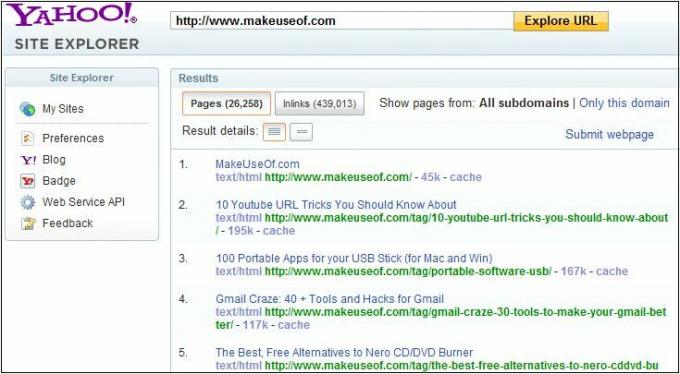
ياهو! أمر
معظم الأوامر هي نفسها عند البحث باستخدام Google. لا يوجد سوى واحد محدد حقًا لـ Yahoo!
• "!" - استخدم علامة التعجب للتخطي بواسطة صفحة النتائج والانتقال إلى النتيجة الأكثر صلة. يعمل هذا فقط مع خدمات Yahoo مثل "Mail!" أو "Games!" وهو مشابه لميزة "I محظوظ" في Google.
البحث باستخدام Microsoft Bing
بنج يختلف عن Google بعدة طرق وقد يناسبك بشكل أفضل. تتضمن بعض الاختلافات كيف سيعرض Bing نتائج بحث أقل إذا كان متأكدًا من أنه يفهم ما تبحث عنه. عند تمرير مؤشر الماوس فوق النتيجة ، يمكنك استدعاء معلومات إضافية والمزيد من الصفحات ذات الصلة بالموقع.
على الرغم من أن Bing ليس لديها مواقع مترجمة (جميع الإصدارات الدولية تؤدي إلى bing.com) ، إلا أنها ستكون كذلك الكشف تلقائيًا عن طريق عنوان IP الذي تتواجد فيه لتقديم نتائج ذات صلة لك في "برعاية قسم النتائج. يمكنك أيضًا تحديد الخيار في الصفحة الرئيسية للبحث في صفحات من منطقتك فقط. يمكنك أن ترى في لقطة الشاشة أعلاه أن Bing قد اكتشف أنني من أيرلندا وأعطاني خيار البحث في مواقع الويب الأيرلندية فقط.
4. يبحث الناس
4.1 بيبل
Pipl.com هو واحد من أشهر محركات البحث عن الأشخاص ، وواحد من أكثرها فائدة. الصفحة الرئيسية في أضيق الحدود وتطلب منك القليل من المعلومات بخصوص هدفك ، كما ترى في لقطة الشاشة أدناه.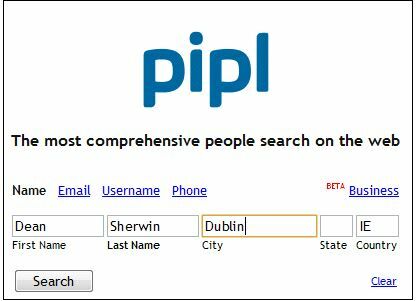
توجد أربع علامات تبويب رئيسية أعلى مربع البحث - "الاسم" و "البريد الإلكتروني" و "اسم المستخدم" و "الهاتف". هناك أيضًا وظيفة Business في Beta للبحث عن شركة.
المعلومات المستخدمة من قبل Pipl
• اسم
• مدينة
• حالة
• مقاطعة
• عنوان البريد الإلكتروني
• رقم الهاتف
• اسم الشاشة (أسماء المستخدمين لخدمات مثل Facebook و Twitter وغيرها ...)
• اسم الشركة (للوظيفة التجارية فقط).
حدد موقع Pipl موقع الويب الخاص بي والمدونات والمواقع التي أعمل فيها ، وأذكر في المقالات وملفاتي الشخصية على مواقع الشبكات الاجتماعية. حصلت على نتائج جيدة لأنني أتواجد بشكل قوي على الإنترنت. بالنسبة للأشخاص ذوي الحضور الضعيف عبر الإنترنت أو مجرد اسم الحور ، قد تضطر إلى فحص الكثير من النتائج حتى تتمكن من ذلك ابحث عن الشخص الذي تبحث عنه (خاصة إذا لم تتمكن من توفير مزيد من المعلومات ، مثل عنوان البريد الإلكتروني أو الهاتف رقم).
4.2 Facebook
البحث باستخدام موقع التواصل الاجتماعي الفيسبوك أمر بسيط إلى حد ما. ومع ذلك ، يجب تسجيل الدخول للقيام بذلك. عادةً ما يوفر لك استخدام مربع البحث في الزاوية العلوية اليمنى بعض النتائج اللائقة.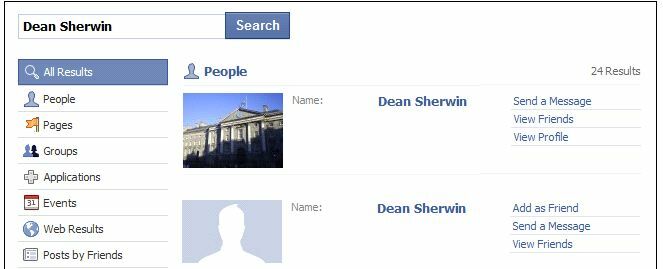
كما ترى ، هناك ثماني فئات رئيسية يتم فيها تنظيم النتائج. هذه المنظمة خاصة بكيفية تكوين Facebook: الأشخاص والصفحات والمجموعات والتطبيقات والأحداث وصفحات الويب والمشاركات من قبل أشخاص تعرفهم.
عند البحث باستخدام Facebook ، من الأفضل عدم التعقيد الشديد. حافظ على البساطة من خلال البحث فقط عن أسماء الأشخاص والمجموعات والمنظمات وربما مواقعهم.
4.3 LinkedIn
ينكدين هو نوع من الشبكات الاجتماعية المهنية ، والتي يستخدمها العديد من الناس لإيواء محافظهم ، وفي الواقع ، إظهارها. إنه مكان رائع للعثور على الناس ، خاصة العاملين في الويب والأشخاص الذين يحتاجون إلى وجود على الإنترنت بسبب وظائفهم.
توجد في أعلى الصفحة وظيفة بحث تطلب منك اسم الشخص. ما عليك سوى كتابته وستجد هذا الشخص إذا كان متصلاً بالشبكة.
يمكن استخدام دليل الأشخاص ، الذي يمكنك الوصول إليه عن طريق بدء بحث فارغ ، للتنقل خلال اتصالات الدرجة الأولى والثانية. ستلاحظ قريبًا أنه من خلال بعض مستويات "الاتصالات" ، يمكنك تتبع أي شخص تقريبًا.
4.4 Addresses.com
Addresses.com هو الدليل النهائي للعثور على مكان وجود الأشخاص والشركات. وبصرف النظر عن هذه الميزة ، يمكنهم أيضًا العثور على عناوين البريد الإلكتروني وأرقام الهواتف والرموز البريدية. يمكنك مشاهدة نموذج البحث أدناه كما هو موضح على الصفحة الرئيسية. يسمح لك هذا باختيار من أو ما تبحث عنه.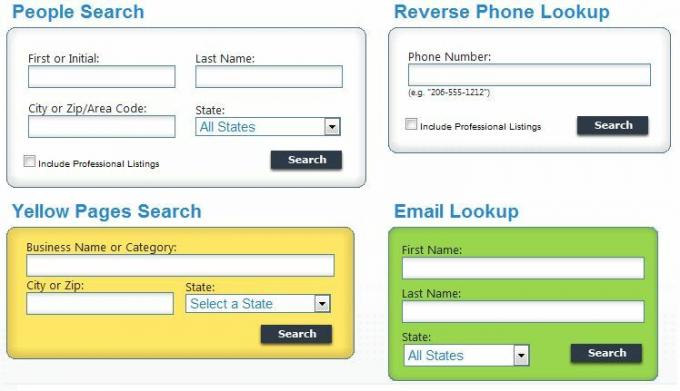
تبين أن دليل الأعمال جيد جدًا ، كما كانت ميزة البحث في البريد الإلكتروني. تمكنت فقط من تحديد موقع 1/3 شخصًا بحثت عنه بنجاح ، وهو أمر لا يزال مثيرًا للإعجاب ، نظرًا لحقيقة أنه لن يتم إدراج الجميع في القائمة أو يتمتعون بحضور قوي عبر الإنترنت.
تم العثور على المعلومات من خلال البحث عن مليارات من سجلات المنفعة الحالية ، وسجلات المحاكم ، وسجلات المقاطعات ، تغيير سجلات العنوان وسجلات الملكية وسجلات الأعمال وأي نوع آخر من البيانات المتاحة للجمهور السجلات.
الجانب السلبي الوحيد هو أنه يجب عليك دفع رسوم صغيرة للحصول على معلومات دقيقة عن الشخص ، مثل عنوانه. ومع ذلك ، وجدت أنه من خلال أخذ المعلومات المقدمة لك حول مسقط رأسهم وأقاربهم يمكن استخدامها بسهولة لتحديد موقعهم بنفسك عن طريق البحث على الإنترنت والاتصال بالأشخاص المقربين معهم. لا أحد بعيد عن مستخدم LinkedIn ، على ما يبدو!
4.5 WhoCallsMe؟
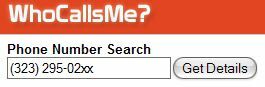
اعتقدت أنني سوف أدرج WhoCallsMe؟ بالإضافة إلى خدمة البحث عن الهاتف العكسي المقدمة من Addresses.com. بشكل أساسي ، هذه قاعدة بيانات للمتسوقين والمخادعين المشتبه بهم الذين غالبًا ما اتصلوا بالأشخاص من قبل.
أصبحت هذه الأرقام سيئة السمعة في نهاية المطاف ويتم تقديمها إلى قاعدة البيانات ليتم تحذير الجميع. لذلك إذا تلقيت مكالمة مشبوهة ، فقد يستحق البحث.
بالنسبة لخدمات البحث العكسي المحلية (كندا وأوروبا) ، أقترح قراءة مقال تينا على MakeUseOf - 8 أدوات عبر الإنترنت لتحديد مالك رقم الهاتف أفضل 5 مواقع لتحديد مالك رقم الهاتفتلقيت مكالمة من رقم لا تعرفه؟ يمكن أن تساعدك مواقع البحث هذه في تحديد هوية المتصل قبل الاتصال به. قراءة المزيد .
5. البحث عن المنتجات والصفقات
نشر MakeUseOf مؤخرا دليل التسوق النهائي دليل MakeUseOf للتسوق عبر الإنترنتتعرف على كيفية البحث عن المبيعات واستخدام أحدث مواقع الويب والأدوات للقيام بالتسوق عبر الإنترنت بالطريقة الصحيحة. قراءة المزيد - كتيب مشابه ، ولكنه مخصص بالكامل لمعالجة "مشكلات" التسوق المختلفة - عبر الإنترنت وفي وضع عدم الاتصال. تحقق من ذلك!
إذا كان هناك مكان للعثور على صفقات رائعة ومنتجات غريبة وهدية مجانية ، فهو الإنترنت. يدخل الملايين من تجار التجزئة والشركات إلى الإنترنت كل عام ، وكل منهم يائسة أكثر من الأخير للحصول على اسمه هناك ، ويقدم أسعارًا لا تصدق وعروضًا خاصة. هنا سأريكم بعض أفضل الأماكن للعثور عليهم.
5.1 عروض Ask.com
قسم صفقات Ask.com هو الطفل الجديد على الكتلة ، ولكن بخلاف ذراعه الرئيسي ، محرك بحث Ask الفعلي ، إنه جيد حقًا. كل يوم يتم تسجيل الآلاف من الصفقات والعروض الخاصة من خلال الخدمة ، فقط في انتظار أن تجدها.
يعمل المحرك بتصنيف المنتجات والخدمات التي يقدم عليها عروض ترويجية. الطريقة الأساسية لإيجاد صفقة باستخدام Ask Deals هي البحث عن المنتج أو الخدمة على الصفحة الرئيسية. على سبيل المثال ، أعاد البحث عن "تلفزيونات" النتائج أدناه.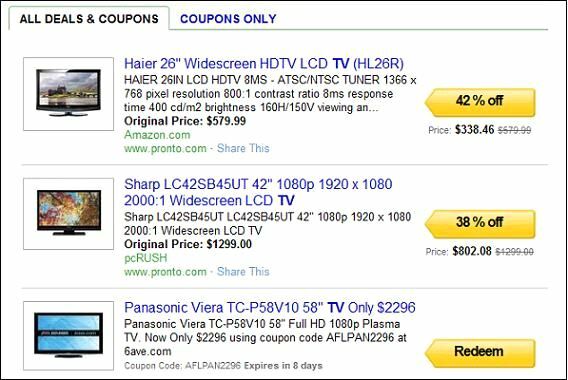
هناك علامتا تبويب بالقرب من الأعلى. أهمها ، "All Deals and Coupons" يُرجع كل نتيجة للمنتجات التي تم البحث عنها ، بينما يُعد "Coupons Only" مفيدًا إذا كنت تبحث عن أموال من منتج معين. كما ترون ، هناك وفورات هائلة يمكن تحقيقها - لقد رصدت بعضًا من حوالي 60 ٪.
يوجد في الجزء العلوي من صفحة نتائج صفقات Ask.com شريط قوائم أفقي لتصفية نتائجك ، كما هو موضح في لقطة الشاشة أعلاه. بالنقر فوق أي من علامات التبويب ، يمكنك تحسين البحث وفقًا لذلك.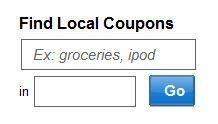
يمكنك أيضًا البحث عن صفقات القسيمة بالقرب منك باستخدام وظيفة البحث على الجانب الأيمن من النتائج. على سبيل المثال ، عن طريق إدخال "Groceries" في لندن ، يتم تحديد القسائم القابلة للطباعة لمتاجر السوبر ماركت في منطقة لندن.
هذا بالتأكيد واحد من أفضل محركات البحث هناك. من خلال استخدام قوة البحث الحالية ، فإنهم يجنون كل ما تقدمه الويب ، مع عروض تتراوح من الأعلى إلى الأقل ، من الأسماء الكبيرة مثل أمازون وصولاً إلى المواقع المتخصصة الصغيرة مخازن.
5.2 RetailMeNot
موقع آخر للعثور على صفقات جيدة على المنتجات والحصول على القسائم RetailMeNot. تفتخر بفخر حقيقة أن قواعد بياناتها تمتد إلى أكثر من 40000 متجر في كل بلد غربي تقريبًا بما في ذلك الولايات المتحدة والمملكة المتحدة وفرنسا وهولندا وكندا وبعض البلدان الأخرى مثل الهند و أستراليا.
أولاً ، حدد ما تبحث عنه من قائمة علامات التبويب على طول الجزء العلوي من الشاشة. خياراتك هي رموز القسيمة ، وكوبونات قابلة للطباعة وكوبونات بقالة.
عند البحث عن منتج باستخدام شريط البحث على الشاشة الرئيسية ، يتم إرجاع قائمة بالمواقع ذات الصلة. عندما بحثت عن iPod ، حصلت على المئات من مواقع التكنولوجيا على الإنترنت التي شاركت رموز القسيمة مع المجمع. يؤدي النقر فوق الموقع إلى إظهار القسائم ذات الصلة التي يمكن استخدامها عند الشراء من هذا الموقع أو المتجر.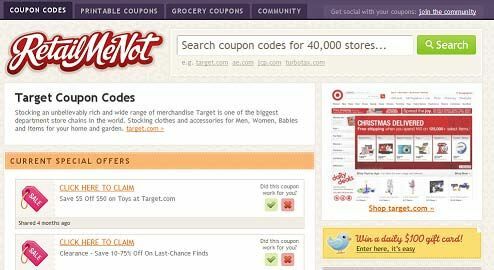
لمشاهدة جميع رموز القسيمة والعروض المتاحة لموقع واحد على وجه الخصوص ، ما عليك سوى إدخال عنوان URL للموقع في مربع البحث.
بالطبع ، هناك طريقة بديلة للبحث عن القسائم ، وهي النقر على العلم الوطني لبلدك في الشريط الجانبي الأيمن أو إحدى "علامات" المنتج المدرجة أدناه. سينقلك هذا إلى صفحة نتائج البحث مع القسائم والرموز ذات الصلة بالخيار الذي اخترته.
5.3 المنتزع السعر
السعر المنتزع هي واحدة من أفضل مواقع مقارنة الأسعار على الإنترنت اليوم.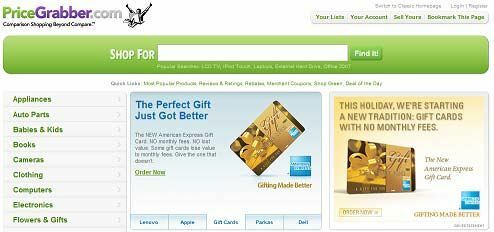
عند تشغيل استعلام ، ستظهر قائمة المنتجات. بالنقر على "مقارنة الآن" أسفل منتج معين ، ستظهر قائمة بائعي التجزئة والتجار عبر الإنترنت بالسعر المقابل وتصنيف رضا المستخدمين. هذا التصنيف هو مؤشر جيد على ما إذا كانت الخدمات الأرخص لا تزال تحافظ على رضا العملاء.
من خلال الصفحة الرئيسية ، يمكنك أيضًا التصفح حسب الفئة ، وسوف يوجهك إلى قاعدة بيانات للمنتجات المماثلة. وجدت هذا مفيدًا عندما كنت أبحث عن هدايا العيد ، لكنني لم أكن متأكدًا مما كنت أبحث عنه. تجدر الإشارة أيضًا إلى أن "صفقة اليوم" تتميز بمنتج يومي يتمتع بمدخرات استثنائية مقارنةً بالمنافسين.
يقدم لك Price grabber أيضًا حسابك الخاص. على الرغم من أنه ليس موقعًا إلكترونيًا قائمًا على المجتمع ، فإن حسابك يسمح لك بالقيام بالكثير من الأشياء الرائعة ، مثل الاحتفاظ بقوائم بالمشتريات / المقارنات المستقبلية المحتملة وإدراج منتجاتك الخاصة إذا كنت تاجر.
5.4 Google Product Search

كما كنت قد خمنت بالفعل ، Google Product Search يعمل بنفس الطريقة التي يعمل بها محرك البحث العادي ، إلا أنه يخدم بشكل خاص المنتجات. جميع الأوامر هي نفسها كما ذكرنا من قبل. أحد هذه الأوامر التي قد تجدها مفيدة لمحرك البحث عن المنتجات هذا هو "الموقع:". هذا يسمح لك بالبحث في مواقع محددة مثل eBay أو Amazon. على سبيل المثال ، إذا كنت أرغب في البحث عن كتب على Amazon.com ، فسأبحث عن "Books site: Amazon.com"
فيما يلي وظيفة البحث الرئيسية التي تتطابق تقريبًا مع صفحة Google الرئيسية. يتم سرد جميع عمليات البحث الشائعة على طول الجزء السفلي. يتم تحسينها من خلال الاختبارات المتكررة من قبل المستخدمين ، وقد أثبتت أنها تعود بنتائج رائعة ، لذا يجدر التحقق منها.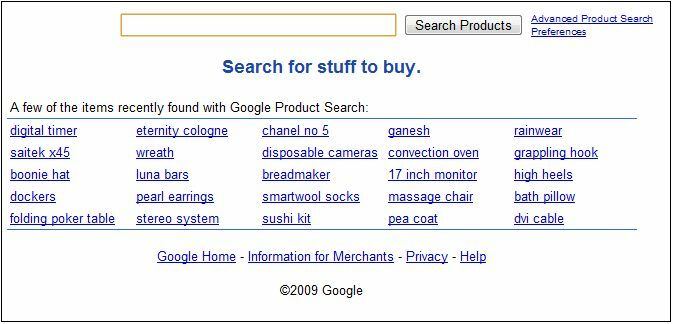
هناك أيضًا وظيفة "قائمة التسوق" بالقرب من الركن العلوي الأيسر من الشاشة. يمكّنك هذا من حفظ المنتجات التي ترغب في شرائها حتى لا تضطر إلى البحث عن نفسها مرة أخرى.
للقيام بذلك ، ابحث عن المنتج الذي ترغب في شرائه. يوجد أسفل المنتجات المدرجة رابط "إضافة إلى قائمة التسوق". انقر فوق ذلك لإضافة المنتج إلى قائمتك. هذه موجودة أيضًا على صفحة المنتج الفعلي.
على يسار الشاشة يوجد شريط جانبي. هناك ستتمكن من تضييق النتائج. إحدى هذه الميزات هي أداة النطاق السعري. هذا يسمح لك بالبحث ضمن نطاق سعر معين. سيكون أمر البحث المقابل "$ (price1)... $ (price2)".
على سبيل المثال ، إذا كنت أبحث عن جهاز كمبيوتر أقل من 400 دولار ولكن أكثر من 200 دولار ، كنت سأبحث عن "كمبيوتر 200 دولار... 400 دولار".
بصرف النظر عن المواقع القليلة المذكورة أعلاه ، يمكنك أيضًا القيام بالكثير من التسوق عبر الإنترنت. لهذا ، سيفترض الكثيرون على الفور أن eBay هو الأرخص. ومع ذلك ، بالنسبة للعديد من المنتجات ، هناك بدائل أرخص بكثير. الدفع 13 مواقع أرخص من موقع ئي باي 13 مواقع صفقة أرخص من موقع ئي بايeBay هو موقع مفيد للعثور على صفقات رخيصة ، ولكن لا تغفل مواقع التسوق هذه التي يمكن أن تكون أرخص من eBay. قراءة المزيد للمزيد من المعلومات.
تأكد أيضًا من إلقاء نظرة على Complete MakeUseOf دليل التسوق دليل MakeUseOf للتسوق عبر الإنترنتتعرف على كيفية البحث عن المبيعات واستخدام أحدث مواقع الويب والأدوات للقيام بالتسوق عبر الإنترنت بالطريقة الصحيحة. قراءة المزيد !
6. عمليات البحث عن الصور
يمكن أن يكون العثور على الصور المناسبة عبر الإنترنت لمدونتك / موقعك - أو فقط لخلفية سطح مكتب جديدة أمرًا مروعًا. يجب مراعاة الحجم والجودة والمحتوى وحقوق النشر. فيما يلي ثلاثة محركات بحث صور رائعة - كل منها يخدم غرضًا معينًا.
6.1 فليكر
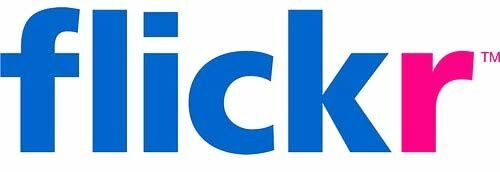
بدون أدنى شك، فليكر هو أفضل رهان إذا كنت تريد صور عالية الجودة. ستكون الصور هنا في الغالب ذات دقة عالية للغاية وتستحق خلفية سطح المكتب.
وظيفة البحث أساسية. فقط ابحث عن المصطلح الذي تريده في الصورة. ومع ذلك ، من الأفضل أن تفكر كمصور. سيؤدي البحث عن مصطلح "المحيط" إلى عرض آلاف النتائج التي ستظهر جميعها المحيط أو تفسيرًا فنيًا لما هو المحيط.
ومع ذلك ، إذا كنت تبحث عن محيط عاصف ، فمن الأفضل البحث عنه.
ربما تكون العلامات هي الاختلاف الرئيسي بين Flickr وعمليات البحث عن الصور الأخرى - خاصةً بسبب مقدار التركيز الذي تضعه عليها. نظرًا لأن عنوان الصور غالبًا ما يكون غير صحيح عن قصد (وهذا هو النوع الفني بالنسبة لك) ، فمن الأفضل تضمين علامات في بحثك ، والتي تصف الصورة التي تفكر فيها. لذا إذا كنت تبحث عن محيط عاصف ، فقد تتضمن موجات وعواصف وشاطئًا وقاربًا ومتقطعًا في علاماتك. لجعل Flickr يبحث عن العلامات فقط ، حدد هذا الخيار بجوار مربع البحث.
يمكنك أيضًا البحث عن مجموعات وأشخاص مختلفين في Flickr باستخدام علامات التبويب الظاهرة أعلى مربع البحث. علاوة على ذلك ، يمكنك اختيار البحث من خلال تحميلات الجميع أو المشاع حيث يتم تحميل الصور الرائعة واختيارها من قبل المجتمع.
على يمين مربع البحث يوجد البحث المتقدم. هذا يسمح لك بتضييق نطاق البحث من خلال البحث عن العلامات ، حسب التاريخ ، حسب الموقع ، بواسطة الوسط الفني والترخيص (مثل المشاعات الإبداعية).
6.2 صور جوجل
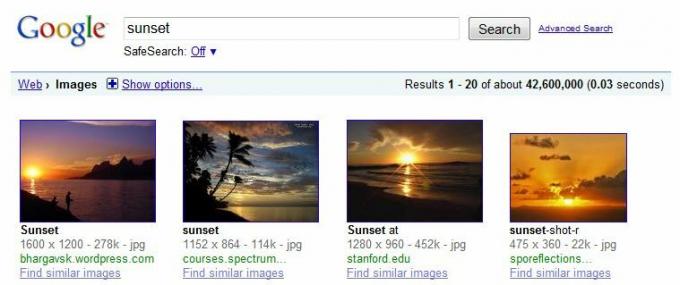
صور Google من الواضح أنه مدعوم من بحث Google. وهو يختلف عن Flickr في أنه يقدم صورًا من جميع أنحاء الويب. أجد أن نمط الصور فريد تمامًا على صور Google من حيث أنهم يختارون صورًا من المدونات وشائعة مصادر الأخبار التي قد تكون أكثر صلة بالمستخدم الذي يحتاج إلى صورة لنشر المدونة ، بدلاً من نشرها ورق الجدران.
يعمل البحث الأساسي مثل Google العادي ، ولكن يمكنك تعديل نتائجك قليلاً باستخدام الشريط الجانبي
سيساعدك الشريط الجانبي ، الذي يمكن الوصول إليه عن طريق النقر فوق "إظهار الخيارات" أعلى نتائج البحث ، في تضييق نتائج البحث. أولاً ، حدد الحجم الذي تريده للصورة. يمكنك النقر على أحد الأحجام المحددة مسبقًا أو النقر على "أكبر من" وإدخال المواصفات الخاصة بك.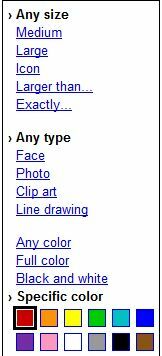
سيؤدي اختيار النوع إلى مزيد من تصفية محتوى الصورة.
الخيار الأخير هو المفضل لدي - فهو يمنحك خيار تحديد اللون الذي تريده لصورتك. قد ترغب في الحصول على صورة للبحر عند غروب الشمس باللون الأحمر الناري. لذا فقط انقر فوق الأحمر. هذا يعزز حقًا كيفية البحث عن الصور التي تناسب مدونتك أو موقعك أو ملفك الشخصي.
مرة أخرى ، تمامًا كما هو الحال مع محركات البحث الأخرى ، يتيح لك استخدام "البحث المتقدم" في صور Google تحديد التواريخ والموقع والمتغيرات الأخرى المماثلة.
6.3 صور مماثلة من Google Labs
غالبًا ما يكون لدينا صورة مخزنة على جهاز الكمبيوتر الخاص بنا والتي نحتاجها باستثناء اختلاف طفيف. قد تكون الأمثلة الزاوية أو الوقت من اليوم أو اللون أو الإضاءة. جيد مع صور مماثلة من جوجل، التي لا تزال حاليًا في Google Labs ، يمكنك البحث عن "صور مماثلة".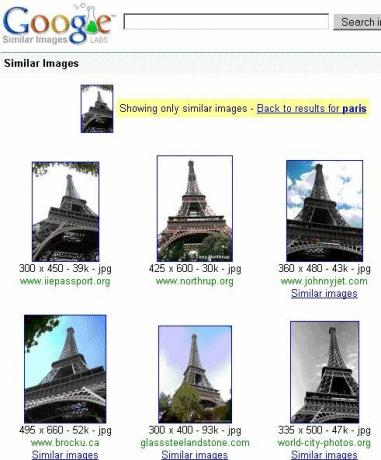
كما هو موضح في لقطة الشاشة ، إنها أداة رائعة لجمع بيانات مرئية "أكثر" حول موضوع معين. لديك صورة برج إيفل تقريبًا ما تبحث عنه - إطلاق بحث مشابه للصور ، وآخرون.
6.4 PicItUp
من المشاكل الشائعة التي واجهتها عند إنشاء عمل إبداعي جمع الصور ، والتي تتناسب بشكل جيد مع نظام الألوان الحالي. يتيح لك PicItUp البحث عن الصور باستخدام أوامر النص والألوان.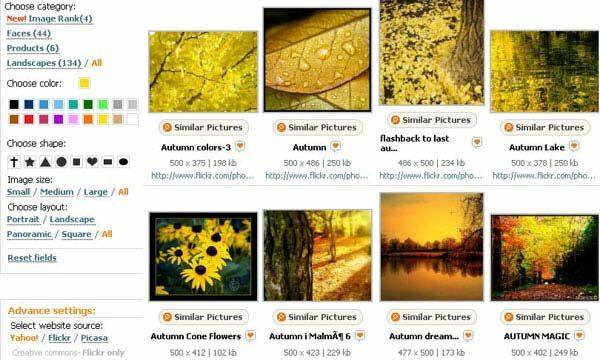
بعد أن دخلت في مصطلح الموضوع الخاص بك (على سبيل المثال ، الطبيعة) يمكنك بعد ذلك تحديد لون معين. كما ترى من لقطة الشاشة أعلاه ، كان اللون الأصفر هو اللون المفضل هنا. تسمح لك خيارات أخرى باختيار الشكل الذي تريد ظهور اللون المحدد فيه. هذه مجرد أشكال أساسية مثل المثلث والمربع والدائرة والصليب. ثم لديك مرشحات تشغيل طاحونة مثل الحجم والأبعاد.
6.5 بحث المشاع الإبداعي
CreativeCommons.org يستضيف محرك بحث الوسائط الذي يسمح لك بالبحث عن محتوى في جميع أنحاء الويب لديه ترخيص المشاع الإبداعي. يعني ترخيص المشاع الإبداعي أنه يمكنك استخدام الصورة طالما أنك لا تستفيد مباشرة منها ذلك (أي بيعه) وأنت تعطي الفضل للمصور / الفنان حيث يقدمون تفاصيلهم.
انقر فوق "بحث" في الصفحة الرئيسية. في الجزء العلوي من هذه الشاشة توجد وظيفة البحث الخاصة بهم حيث تكتب ما تريد.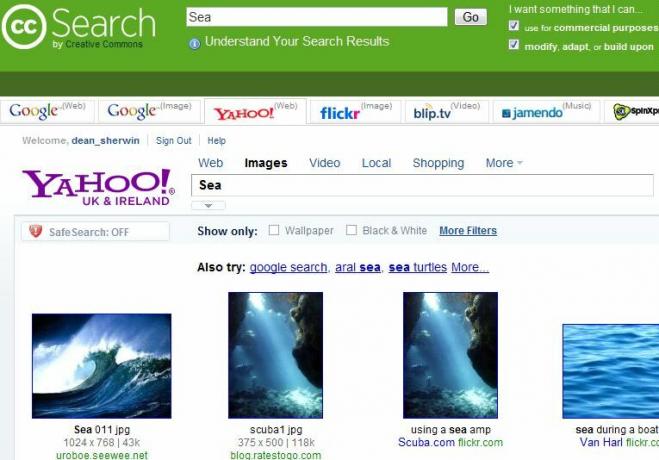
يوجد أدناه إطار مضمن يعرض نتائج من مصادر صور مختلفة (بما في ذلك فليكر وصور جوجل) ، وكلها ستحصل على ترخيص CC.
Creative commons هو محرك بحث ممتاز عن الصور وهو مثالي للمدونين ومديري الويب الذين يحتاجون إلى صور مجانية عالية الجودة لمواقعهم / منشوراتهم.
7. عمليات البحث عن الفيديو
7.1 يوتيوب
الطريقة الرئيسية للبحث عن مقاطع الفيديو على موقع YouTube يستخدم مربع إدخال النص على الشاشة الرئيسية.. أفضل نصيحة يمكن تقديمها عند البحث هي: فكر مثل القائم بالتحميل. ما عنوان الفيديو؟
على سبيل المثال ، لنفترض أنك تبحث عن فيلم - دعنا نقول بلوز براذرز.
تؤدي كتابة "The Blues Brothers" إلى عرض المقطورات المسرحية والمقابلات ومقاطع المعجبين. لكن كتابة "The Blues Brothers - Part One" ستقودك إلى أول فيديو في تسلسل يتكون من الفيلم بأكمله. هذا لأن المستخدم مجبر على تقسيم الفيديو عند تحميل مقاطع فردية وعنوانها بشكل مناسب.
تحتوي الصفحة الرئيسية على مقاطع فيديو ومقاطع مميزة منتشرة (أي أصبحت شائعة بشكل كبير). يعد هذا أمرًا جيدًا للعثور على محتوى عالي الجودة لأغراض الترفيه عندما لا تبحث عن أي شيء محدد. يتم تضمين تصنيف النجوم إلى جانب كل فيديو.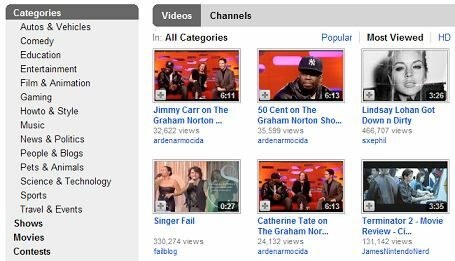
كما هو موضح في لقطة الشاشة أعلاه ، لديهم أيضًا فئات يحددها المستخدمون عند تحميل الفيديو. استخدم هذه الوظيفة إذا كنت تبحث عن مقاطع فيديو من نوع معين مثل "كوميديا" أو "كيف".
شيء واحد على وجه الخصوص يجب الانتباه إليه هو المسلسلات الصغيرة والدراما التي أصبحت معروفة جدًا على YouTube. لأنه أكبر موقع للفيديو موجود في اللحظة التي يحمّل فيها الكثير من النجوم محتوى رائعًا على الموقع بسهولة الوصول إلى التلفزيون ، وفي بعض الحالات ، تكون الفئات الرئيسية للعثور على مثل هذا المحتوى في الكوميديا والدراما والأشخاص و المدونات.
7.2 بحث فيديو Bing
بنج ، مع بحث فيديو Bing، يطور أيضًا ذخيرة رائعة للبحث عن الفيديو. على غرار Yahoo و Google ، فإنه يعرض صورًا مصغرة لمقاطع الفيديو التي تم جمعها من مصادر مختلفة مثل Youtube و Vreel. يمكنك أيضًا الحصول على خيارات تصفية مختلفة في الشريط الجانبي الأيسر مثل الطول والدقة والمصدر.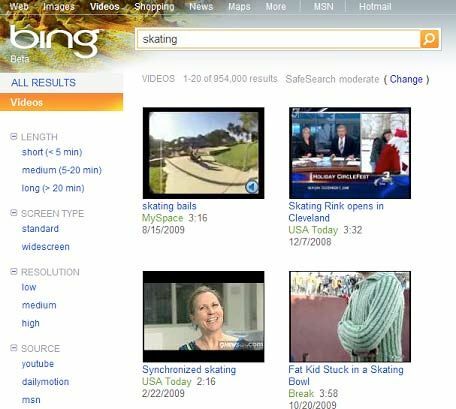
إلى حد بعيد ، فإن أروع ميزة في بحث فيديو Bing هي أنه عند تحريك مؤشر الماوس فوق الصورة المصغرة في نتائج البحث ، يبدأ تشغيل الفيديو داخل إطار الصورة المصغرة مع الصوت. يتيح لك ذلك معرفة ما إذا كان الفيديو المناسب دون النقر عليه. كما ترى ، يتم تشغيل الفيديو العلوي الأيسر في النتائج أعلاه مع خيار كتم الصوت.
7.3 بحث جوجل فيديو
تمتلك Google أيضًا خدمة البحث عن الفيديو الخاصة بها ، وهو أمر جيد أيضًا نظرًا لأنها تدير خدمتين للفيديو - YouTube و فيديو جوجل.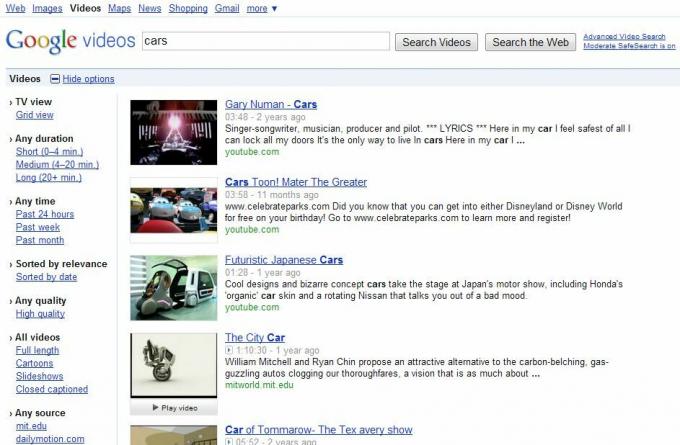
عند البحث عن شيء ما ، هناك قائمة بالخيارات الموجودة أعلى مربع البحث. انقر فوق "فيديو" لعرض نتائج الفيديو لكلماتك الرئيسية. النتائج ، عينة لقطة شاشة يمكنك رؤيتها أعلاه ، مأخوذة في الغالب من المواقع الشهيرة مثل YouTube و Metacafe بالإضافة إلى المدونات ومواقع الويب الصغيرة.
يوجد في الجزء العلوي من النتائج زر يقرأ "المزيد من الخيارات". انقر على هذا لتوسيع الشريط الجانبي لأسفل الجوانب اليسرى. يمكّنك هذا الشريط الجانبي من تصفية نتائجك حسب الطول والجودة ومصدر التاريخ والنوع (رسوم متحركة ، عرض جانبي ، إلخ ...).
نحن نعلم جيدًا أن الفيديو لا يقتصر على بث الوسائط ، ولكن هذا ما تركز عليه مواقع مثل YouTube. إذا كنت تبحث عن فيديو قابل للتنزيل ، فيجب عليك الانتقال إلى الفصل التالي حول "عمليات البحث عن الملفات".
8. البحث عن الملفات
8.1 CNET's Download.com (برمجيات)
أعتقد ، لأسباب سأوجزها أدناه ، Download.com (المملوكة لموقع cnet للتكنولوجيا الشهيرة) هو أفضل مكان للبحث عن برنامج لتنزيله.
أولاً ، لديهم أربع فئات رئيسية ، تحدد نوع البرنامج الذي ستقوم بتنزيله. هذه هي "Windows" و "Mac" و "Mobile" و "Webware". الأولان مخصصان لأنظمة التشغيل الخاصة بهما ، لكن الثاني الثاني يثير اهتمامي أكثر.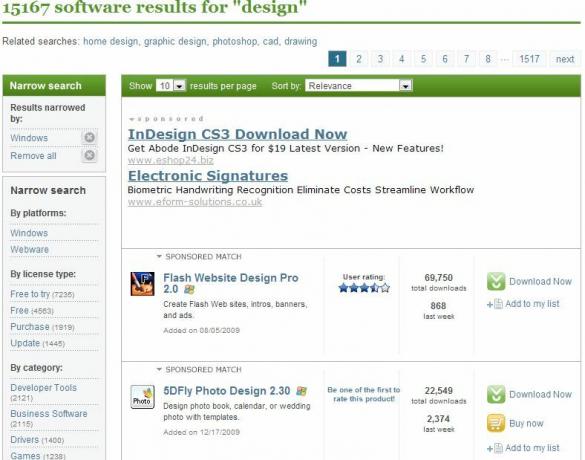
هناك وفرة من التطبيقات لجميع منصات الهواتف الذكية المختلفة مثل Android و iPhone ، مهما كانت أيضًا تلبية احتياجات المستخدمين النهائيين من خلال تقديم مئات تطبيقات Java التي ستعمل بشكل أساسي على أي خلية تدعم Java هاتف.
تشمل الفئات الفرعية "الأمان" و "تحسينات سطح المكتب" و "برامج الأعمال". يحتوي كل برنامج فردي على تقييم نجمة من خمسة ، وعادة ما يراجعني أحد أعضاء فريق Cnet (إذا كان كبيرًا) أو مراجعات المستخدم. يمكنك مشاهدة مراجعة "Twhirl" أعلاه.
إن استخدام وظيفة البحث عن إدخال النص جيدة فقط للعثور على برنامج معين. التصفح حسب الفئة هو الأفضل إذا كنت بحاجة إلى أداة لوظيفة ولكنك لا تملك واحدة خاصة في العمل. أفضل ما في الأمر ، حتى إذا قمت بتنزيل أداة غير مناسبة للوظيفة ، يمكنك التأكد من ذلك لا يحتوي على أي فيروسات أو برامج ضارة بشكل عام حيث يقوم CNET بمسح جميع الملفات قبل نشرها علنًا متاح.
8.2 BitSnoop (السيول)

BitSnoop هو محرك بحث Torrent جديد يختلف عن العديد من الآخرين لأنه لا يقوم فقط بإرجاع المحتوى المحسّن اعتمادًا على على ما تبحث عنه - لا يعرض سوى النتائج التي تم تصفيتها وفحصها بحثًا عن السيول الميتة أو الروابط السيئة أو المفقودة / الخاطئة المحتوى.
تشبه صفحة البحث تلك الموجودة في Google ، مع خيارات على طول الجزء السفلي تسمح لك باختيار نوع الملفات التي تريد تنزيلها ، مثل الأفلام والصور وغيرها.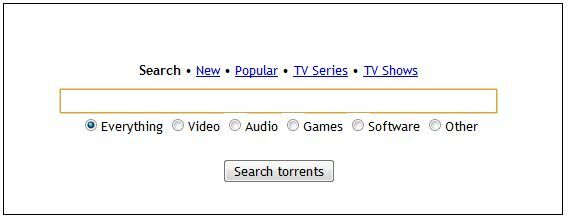
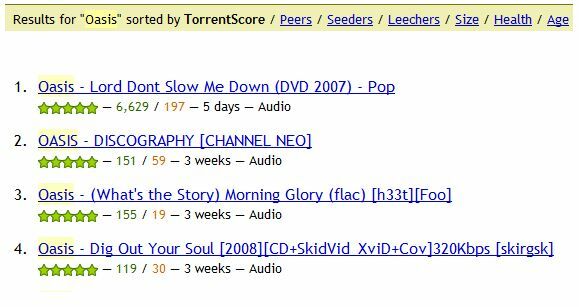
عندما تبحث عن شيء ما ، تحصل على نتائج جيدة حقًا ستقودك إلى المحتوى المناسب. يتم ترتيب النتائج بدقة وهناك المزيد من وظائف البحث في صفحة النتائج للتصفية. شاهد البحث عن "واحة" في لقطة الشاشة.
فوق نتائج البحث ، يمكنك استخدام روابط التصفية لتضييق نطاق نتائجك ، اعتمادًا على أشياء مثل حجم الملف وعمر التورنت.
تحتفظ BitSnoop أيضًا بصفحتين منفصلتين لسيولهما تسمى Fresh Torrents و Popular Torrents حتى تتمكن من التحقق من الجديد أو الذي تم تنزيله أكثر.
يمكن استخدام BitSnoop مع أي برنامج Torrent مثل Vuze أو BitTorrent لتنزيل الأفلام والبرامج التلفزيونية والصور والموسيقى والبرامج.
8.3 FilesTube
FilesTube هو محرك بحث لديه ويستمر في فهرسة جميع الملفات المستضافة على مواقع مشاركة الملفات مثل Rapidshare و MegaUpload. يمكنك استخدامه للبحث عن البرامج والألعاب والأفلام وأي شيء آخر تضعه في اعتبارك.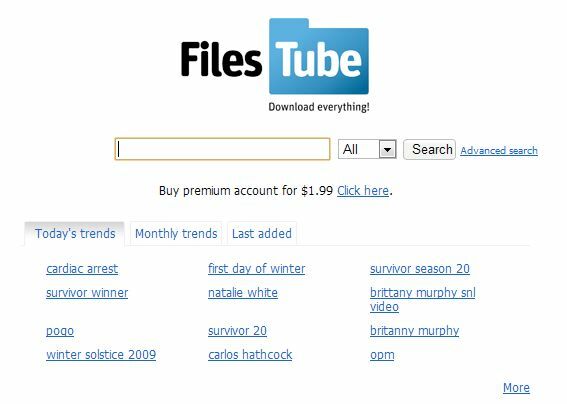
لاحظ أن FilesTube يؤدي أيضًا إلى الكثير من الملفات المحمية بحقوق الطبع والنشر وغير القانونية. على الرغم من أن روابط "Ubuntu" شرعية بلا شك ، إلا أن تنزيلات "Photoshop" و "Unreal Tournament" بالطبع مشكوك فيها إلى حد ما. ما تقوم بتنزيله بالضبط هو مسؤوليتك الخاصة - ولكن ضع في اعتبارك أن هذا قد يؤدي إلى عواقب قانونية وخيمة.
تشمل مرافق البحث عن الملفات البديلة الأخرى بحث مشترك و البحث عن الملفاتوكلاهما يفهرس آلاف الملفات والبرامج وما شابه.
9. عمليات البحث في الوقت الفعلي
9.1 شغب واحد [لم يعد متاحًا]
One Riot هو إلى حد كبير محرك البحث في الوقت الحقيقي للويب. وهو يعمل عن طريق اختيار المواقع الأكثر شعبية حيث غالبًا ما تنكسر الأخبار أولاً أو ينشر الأشخاص القيل والقال من موقعهم. تشمل بعض المواقع التي يقومون بفهرستها والتي تظهر بانتظام في الموضع الأعلى في نتائج البحث Twitter و Digg و ABC News و Google News و Wired.com ومئات من المواقع الشهيرة الأخرى.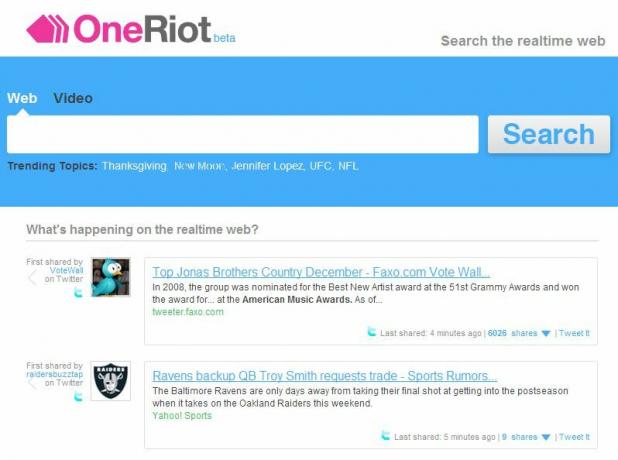
كما ترى من لقطة الشاشة أعلاه ، تتكون الصفحة الرئيسية من مربع بحث كبير متبوعًا بقائمة دائمة التغير لكل ما تمت فهرسته مؤخرًا بواسطة محرك البحث. بالنسبة للجزء الأكبر ، هذه تغريدات لأن هناك الكثير منها ولكن العديد من مشاركات Digg ومواقع الأخبار الشائعة تظهر أيضًا بشكل متكرر.
كيف تعمل: عندما يحظى موضوع ما باهتمام كبير (على سبيل المثال ، العديد من التغريدات ، وقصة إخبارية وربما مشاركة مدونة) ، فسيتم فهرسته أعلى في الوقت الذي يكون فيه ذا صلة (غالبًا بضع ساعات فقط). بعد ذلك ، سينخفض ترتيب البحث مع توفر المزيد من المواد الحديثة.
على سبيل المثال ، سيكشف البحث عن باراك أوباما عن آخر ما في خطبه واجتماعاته وأفعاله. في أسفل القائمة ، ستجد الخطب والأحداث السابقة وربما حتى تنصيبه.
لذا إذا كنت تريد الاطلاع على آخر الأخبار حول موضوع معين أو ما يحدث على الويب بشكل عام ، فإن OneRiot هو أفضل رهان لك.
9.2 تويتر
يحتوي Twitter أيضًا على محرك بحث خاص به ، وهو في الواقع جيد جدًا. يمكن العثور عليها في search.twitter.com. وتتمثل وظيفتها الرئيسية في البحث عن مواضيع Twitter الشائعة (الموضوعات الشائعة حاليًا). على سبيل المثال ، سيؤدي البحث عن "Windows 7" إلى عرض الكثير من التغريدات حول نظام التشغيل الجديد.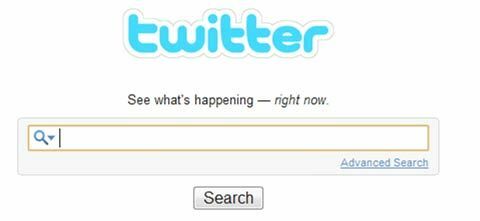
يمكن استخدامه أيضًا للبحث عن زملاء تويتر من خلال إدخال اسمهم ببساطة. سيؤدي هذا إلى إعادة تغريداتهم وتغريداتهم حيث ذكروا. يكون هذا فعالًا بشكل خاص إذا كنت تعرف اسم مستخدم Twitter الخاص بك وأضف "@" أمامه. إذا لم يكن كذلك ، يجب أن يفعل اسمهم الحقيقي.
10. البحث الذكي
10.1 ولفرام ألفا
ولفرام ألفا يملأ مكانة محددة للغاية - الويب هو بالتأكيد أفضل مورد في العالم للأرشيف والمعلومات والوثائق والموارد التعليمية. لكن العثور عليها قد يكون صعبًا. كما أن تقديم هذه المعلومات إليك بطريقة بسيطة ولكنها منطقية تمامًا يعد تحديًا أكبر.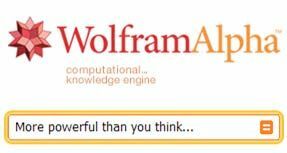
ومع ذلك ، مع Wolfram Alpha يمكنك العثور على معلومات حول أي شيء تريده. قل على سبيل المثال إنني أبحث عن "Weather Ireland 22nd 1985 December". سأحصل على النتائج أدناه.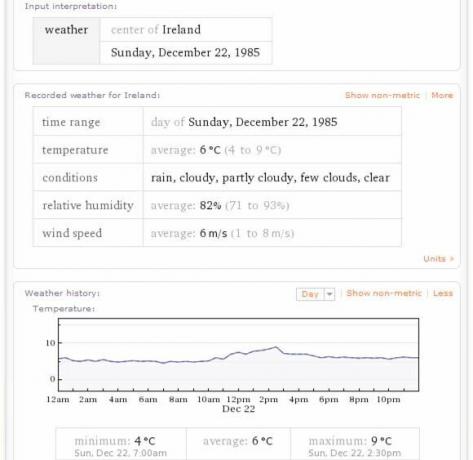
نفس الشيء ينطبق على أي شيء ، حقًا. بمجرد تقديم مهمتك بطريقة موضوعية ، يجب أن تكون قادرة على حسابها. سيؤدي إدخال اسم شخص إلى إخبارك بإحصائيات التعدادات الحالية لهذا الاسم بالإضافة إلى المعلومات التاريخية. سيؤدي إدخال مشكلة حسابية معقدة إلى عرض إجابة تفصيلية تتضمن إجراءات خطوة بخطوة لحلها.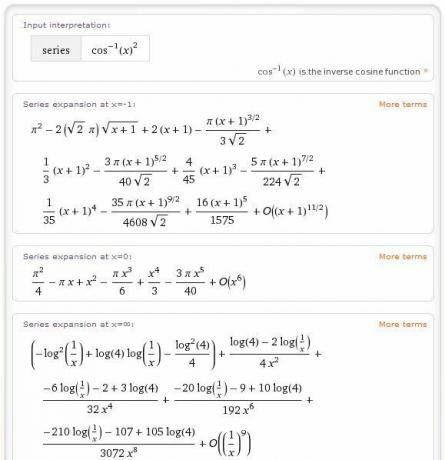
هذه أداة ممتازة للطلاب والأشخاص الذين يقومون بتجميع التقارير الذين يحتاجون إلى إحصاءات ومعلومات تاريخية وإجابات العلوم والرياضيات بالإضافة إلى حقائق عشوائية يومية. يمكن نسخها كلها كنص عادي أو تنزيلها كملف PDF.
لمزيد من المعلومات حول Wolfram Alpha ، راجع مقالة Simon حول الخدمة على القوة الحقيقية لمحرك المعرفة Wolfram Alpha القوة الحقيقية لمحرك المعرفة Wolfram Alpha قراءة المزيد .
11. محركات البحث الخاصة الأخرى
لقد قمنا بتغطية أهمها ، ولكن هناك الكثير من محركات البحث المحددة - والكثير منها تقريبًا - والعديد منها مملوك لمواقع كبيرة أخرى. لقد أدرجنا عددًا قليلًا أدناه كمرجع ، ولكن إذا كنت تبحث عن المزيد ، فيمكنك دائمًا اللجوء إلى Google. نعم ، أنا مدرك للسخرية.
11.1 المدونات
Regator.com
كتالوج المدونة
مدونة الحفار
ستثمبليوبون
11.2 الكتب
كتب جوجل
مكتشف الكتب
إضافة الجميع
بحث الكتب المستعملة
11.3 كتب إلكترونية
خربش
الإصدار
وثيقة
11.4 تبادل الملفات
FindThatFile
ShareDigger
FileWatcher [لم يعد متاحًا]
11.5 وظيفة
كريغزلست
محرك بحث عن عمل
مجرد وظائف
11.6 الخرائط
خرائط جوجل
خريطة كويست
خرائط ياهو
11.7 الموسيقى
ديزر
سونغزا
ياهو! موسيقى
11.8 السيول
Torrentz.com
IsoHunt
SumoTorrent
11.9 فيديو
Vimeo
Veoh
فيديو جوجل
11.10 ورش عمل
يباي
أمازون الولايات المتحدة / المملكة المتحدة
Yahoo محلي - للحصول على نتائج أفضل من بلدك.
إذا كنت تبحث عن المزيد من الإلهام ، فاطلع على جميع مقالات محرك البحث على MakeUseOf.
12. نصائح للقيام ببحث أفضل

أود أن أختتم ببعض القواعد الأساسية للبحث بشكل أفضل. ضع العناصر التالية في الاعتبار أثناء البحث عن المحتوى.
احرص دائمًا على إبقاء مصطلحات البحث واسعة النطاق لتبدأ بها ثم قم بتضييقها إذا لم يكن موضوعك شائعًا.
لا تستخدم عبارات أكثر من اللازم - فقد تؤدي العلامات الإضافية (غير الضرورية) إلى تبديد نتائج البحث.
فكر من حيث المستخدمين. كيف يمكنك تسمية منشور مدونة أو فيديو؟
تعمل معظم محركات البحث أيضًا كمحولات. لذا بإدخال 500 جرام بالأوقية ، سيمنحك حقل خاص نحو القمة تحويلاً بنتائج البحث المعروضة أدناه. يصلح هذا لجميع الوحدات مثل العملة ودرجة الحرارة والوزن والطول وما إلى ذلك ...
من خلال البحث عن رمز الأسهم (أي رمز لشركة معينة في سوق الأسهم) ، ستتم إعادتك بمعلومات تتعلق بتلك الشركة وأسهمها.
لمعرفة ما إذا تم فهرسة الموقع بواسطة محرك البحث ، ما عليك سوى البحث عن عنوان URL بالكامل ، بما في ذلك "www".
سيتم دائمًا فهرسة الأخبار الإخبارية الحالية أولاً - إذا كنت تبحث عن قصة إخبارية قديمة ، فأدخل تاريخًا بعد استعلام البحث.
لعرض الصفحات المؤرشفة من الإنترنت ، قم بزيارة هذا الرابط
قراءة متعمقة
- أفضل نصائح بحث Google (ورقة الغش) أفضل ورقة غش للبحث في Google: النصائح والمشغلين والأوامر التي يجب معرفتهاستساعدك نصائح ومشغلات وأوامر بحث Google الخاصة في تضييق نتائج البحث والحصول دائمًا على النتائج الدقيقة التي تبحث عنها. قراءة المزيد
- 4 محركات بحث تجمع بين Google و Bing 4 محركات بحث تجمع بين Google و Bingيعد محرك بحث Google موردًا رائعًا لأولئك منا الذين يقضون نصف حياتنا عبر الإنترنت ، ومن ثم إدراجه في قائمة عجائب الويب السبع ، ولكنه ليس ... قراءة المزيد
- أكبر من Google: أفضل أجزاء Bing أكبر من Google: أفضل أجزاء Bingعندما نفكر في البحث على الإنترنت ، فإننا بلا شك نفكر في "جوجل". ولما لا؟ إنه محرك بحث رائع ولديه بعض الميزات الرائعة. ولكن حتى قبل فكرة كتابة هذا المقال ، ... قراءة المزيد
- كيف تعمل محركات بحث الصور [شرح MakeUseOf] كيف تعمل محركات بحث الصور [شرح MakeUseOf]في هذه الأيام ، ليس عليك قصر بحثك على مواقع الويب فقط. من السهل العثور على العديد من أشكال المحتوى الأخرى ، بما في ذلك الصور. بغض النظر عما تبحث عنه ، فإن الصورة (للأفضل أو ... قراءة المزيد
- 4 محركات بحث مضحكة وغريبة تعمل عن مسار الضرب 4 محركات بحث مضحكة وغريبة تعمل عن مسار الضربمحركات البحث التي هي خارج المسار المطروق تشكل فيلقًا خاصًا بها. لقد رأينا القليل عندما أدرجنا 10 محركات بحث غير تقليدية وبديلة قد لا تسمع بها. البحث... قراءة المزيد
تم نشر الدليل: مايو 2010
دين شيروين كاتب مستقل يعيش ويدرس في أيرلندا. يكتب مراجعات المنتج ومقالات الرأي والمقالات الإخبارية حول كل شيء من ألعاب الفيديو إلى تطبيقات الجوال والشركات الناشئة على الويب. يحب الأفلام الكلاسيكية ونيويورك يانكيز. التسويق والإعلان الرقمي هما مجالان مهنيان.

